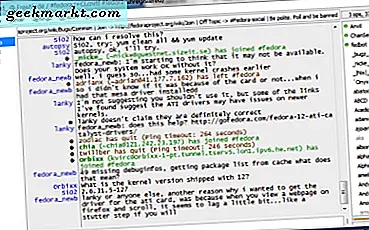जब आपके आस-पास बच्चे हों तो आपके ब्राउज़र में गुप्त मोड होना हमेशा मुश्किल होता है। या तो आप पैरेंटल कंट्रोल पर स्विच करें लेकिन सभी ब्राउजर और ऑपरेटिंग सिस्टम पैरेंटल कंट्रोल को सपोर्ट नहीं करते हैं। इसलिए, आपका एकमात्र विकल्प गुप्त मोड को पूरी तरह से ब्लॉक करना है। तो, यहां बताया गया है कि विंडोज, उबंटू, मैकओएस और एंड्रॉइड में इनकॉग्निटो मोड को कैसे निष्क्रिय किया जाए।
गुप्त मोड को अक्षम करने की विधि ब्राउज़र-विशिष्ट के बजाय OS-विशिष्ट अधिक है। हम विंडोज के साथ शुरुआत करेंगे और अगर आप उबंटू का उपयोग कर रहे हैं, तो इस हिस्से पर जाएं और मैकओएस के लिए, इस हिस्से पर जाएं। इन सभी विधियों के लिए आपके पास होना आवश्यक है जड़ या व्यवस्थापक पहुंच.
यह भी पढ़ें: NSFW कंटेंट को कैसे ब्लॉक करें एंड्रॉयड & खिड़कियाँ.
गुप्त मोड को अक्षम कैसे करें
1. विंडोज़
विंडोज के लिए, हम 2 लोकप्रिय ब्राउज़रों पर विचार कर रहे हैं: मोज़िला फ़ायरफ़ॉक्स और गूगल क्रोम। विंडोज़ में, गुप्त मोड को अक्षम करने का सबसे आसान तरीका विंडोज़ कमांड लाइन के माध्यम से है। उसके लिए, व्यवस्थापकीय विशेषाधिकारों के साथ कमांड प्रॉम्प्ट लॉन्च करें

क्रोम ब्राउजर पर इनकॉग्निटो मोड को डिसेबल करने के लिए, cmd में निम्न कमांड टाइप करें और एंटर दबाएं।
REG ADD HKLM\SOFTWARE\Policies\Google\Chrome /v IncognitoModeAvailability /t REG_DWORD /d 1

मोज़िला फ़ायरफ़ॉक्स के लिए, इसके बजाय निम्न कमांड का उपयोग करें।
REG ADD HKLM\SOFTWARE\Policies\Mozilla\Firefox /v DisablePrivateBrowsing /t REG_DWORD /d 1

ब्राउज़र को पुनरारंभ करें और अगले लॉन्च पर, आपके लिए गुप्त मोड अक्षम कर दिया जाएगा। गुप्त मोड को फिर से सक्षम करने के लिए, क्रमशः Google क्रोम और मोज़िला फ़ायरफ़ॉक्स के लिए निम्न आदेश का उपयोग करें।
गूगल क्रोम:
REG DELETE HKLM\SOFTWARE\Policies\Google\Chrome /v IncognitoModeAvailability /f
मोज़िला फ़ायरफ़ॉक्स:
REG DELETE HKLM\SOFTWARE\Policies\Mozilla\Firefox /v DisablePrivateBrowsing /f
2. उबुन्टु
उबंटू के लिए, हम 2 सबसे लोकप्रिय ब्राउज़रों पर विचार कर रहे हैं: मोज़िला फ़ायरफ़ॉक्स और गूगल क्रोम। उबंटू पर निजी/गुप्त मोड को अक्षम करने का सबसे तेज़ तरीका टर्मिनल के माध्यम से है। हम Google Chrome से शुरुआत करेंगे।
गूगल क्रोम:
टर्मिनल खोलें और नीचे दिए गए कमांड का उपयोग करके निम्न फ़ोल्डर "/etc/opt/" पर नेविगेट करें।
सीडी/आदि/ऑप्ट/

हमें यहां कई निर्देशिका बनाने की आवश्यकता है, इसलिए नई बनाई गई निर्देशिका बनाने और नेविगेट करने के लिए निम्न आदेश का उपयोग करें।
सुडो एमकेडीआईआर-पी क्रोम/नीतियों/प्रबंधित && सीडी/आदि/क्रोम/नीतियों/प्रबंधित
क्रोमियम के लिए, बनाई जाने वाली निर्देशिका स्थान "/etc/क्रोमियम/नीतियों/प्रबंधित" है

पढ़ें: क्रोम के गुप्त में Google reCaptcha को बायपास करने की एक सरल ट्रिक
इसके बाद, हमें एक JSON पॉलिसी फ़ाइल बनाने और गुप्त मोड को अक्षम करने के लिए कुछ पंक्तियों को जोड़ने की आवश्यकता है। ऐसा करने के लिए, निम्न आदेश का उपयोग करें।
vi chrome_policy.json

अब, vi संपादक के अंदर, निम्न पंक्तियाँ दर्ज करें।
{ "गुप्त मोड उपलब्धता": 1 } आपके द्वारा ऐसा करने के बाद, फ़ाइल में परिवर्तनों को सहेजने के लिए ":" के बाद "wq" दबाएं।

Google Chrome अभी लॉन्च करें और गुप्त मोड विकल्प अक्षम हो जाएगा। इसे फिर से सक्षम करने के लिए, JSON फ़ाइल में टेक्स्ट को निम्नानुसार संशोधित करें।
{ "गुप्त मोड उपलब्धता": 0 } मोज़िला फ़ायरफ़ॉक्स:
मोज़िला फ़ायरफ़ॉक्स में निजी मोड को अक्षम करने की विधि पाठ और निर्देशिका स्थान में कुछ बदलावों के साथ ऊपर बताए गए तरीके के समान है। सबसे पहले निम्न आदेश का उपयोग करके "/ usr/lib/firefox/वितरण" पर नेविगेट करें।
सीडी/यूएसआर/लिब/फ़ायरफ़ॉक्स/वितरण

इस स्थान पर, हमें एक JSON फ़ाइल बनाने और उसमें कुछ पंक्तियाँ जोड़ने की आवश्यकता है। ऐसा करने के लिए, निम्न आदेश चलाएँ।
sudo vi नीतियां.json
अब, फ़ाइल में कोड की निम्न पंक्तियाँ जोड़ें।
फ़ाइल का नाम बिल्कुल नीतियां होना चाहिए।जेसन।
{ "नीतियां": { "निजी ब्राउज़िंग अक्षम करें": सच } }पंक्तियों में प्रवेश करने के बाद, JSON फ़ाइल को सहेजने और बाहर निकलने के लिए ":" और wq दबाएं।

फ़ायरफ़ॉक्स को पुनरारंभ करें और आप अभी भी निजी विंडो विकल्प देख पाएंगे। हालाँकि, यदि आप निजी मोड को लॉन्च करने का प्रयास करते हैं, तो आपको निम्न त्रुटि के साथ स्वागत किया जाएगा।

यहां से आप इस विंडो में जो भी सर्च करेंगे वह ब्राउजर हिस्ट्री में रिकॉर्ड हो जाएगा। निजी ब्राउज़िंग को फिर से सक्षम करने के लिए, हमने ऊपर जो कोड जोड़े हैं, उन्हें नीतियों.json फ़ाइल से हटा दें।
3. मैकोज़
MacOS के लिए, गुप्त मोड को अक्षम करना बहुत सरल है यदि आप Google क्रोम के साथ काम कर रहे हैं लेकिन देशी सफारी ऐप के साथ काफी मुश्किल है। सबसे पहले, आइए देखें कि इसे Google क्रोम में कैसे करें।
गूगल क्रोम:
गुप्त मोड को निष्क्रिय करने के लिए हमें एक कमांड चलाने की आवश्यकता होती है और इसके लिए हमें टर्मिनल की आवश्यकता होती है। टर्मिनल लॉन्च करने के लिए, स्पॉटलाइट सर्च लॉन्च करने के लिए कमांड + स्पेसबार दबाएं। प्रकार "टर्मिनल“खोज बार में और फिर पहले खोज परिणाम पर डबल-क्लिक करें।

टर्मिनल पर निम्न कमांड टाइप करें। यह आदेश सिस्टम नीति को बदल देगा और गुप्त मोड को अक्षम कर देगा।
चूक लिखें com.google.chrome गुप्त मोड उपलब्धता - पूर्णांक 1

अब, Google क्रोम को पुनरारंभ करें और पोस्ट करें कि आप देखेंगे कि गुप्त मोड लॉन्च करने का विकल्प अदृश्य है।

सफारी:
अब, सफारी के लिए निजी ब्राउज़िंग मोड को अक्षम करने के लिए, सफारी के इंटरफ़ेस को संशोधित करने का एकमात्र तरीका है जिसमें "निब" फ़ाइल का संपादन शामिल है। उसके लिए, हमें GitHub से XCode और एक निब फ़ाइल संपादक डाउनलोड करना होगा। जब तक आप "MainMenu.nib" फ़ाइल का बैकअप नहीं लेते, यह परिवर्तन अपरिवर्तनीय है।
इस बात की बहुत अधिक संभावना है कि आप सफारी के कोड को तोड़ सकते हैं और इसलिए मैं इस लाइन को नीचे जाने की सलाह नहीं दूंगा। सबसे अच्छा आप सफारी पर माता-पिता के नियंत्रण को सक्षम कर सकते हैं जो स्वाभाविक रूप से वयस्क वेबसाइटों को अवरुद्ध करता है।
4. एंड्रॉइड
Android में, आपको Google Chrome या किसी क्रोमियम-आधारित ब्राउज़र में गुप्त मोड को ब्लॉक करने के लिए Incoquito($1) नामक एक भुगतान टूल की आवश्यकता होगी। हमारे पास एक समर्पित लेख है Android के लिए Google Chrome में गुप्त मोड को अक्षम कैसे करें, आप इस विषय पर विस्तृत मार्गदर्शिका के लिए इसे पढ़ सकते हैं।
समापन शब्द
ये तरीके एक स्थानीय नेटवर्क पर या आपके एक ही पीसी पर गुप्त को ब्लॉक करने के लिए सबसे अच्छा काम करते हैं। वेबसाइट-आधारित अवरोधन और डीएनएस के बारे में अधिक जानने के लिए, हमारे लेख देखें वेबसाइट को कैसे ब्लॉक करें या सार्वजनिक DNS सर्वर पर कैसे स्विच करें.
किसी भी प्रश्न या समस्या के लिए, मुझे नीचे टिप्पणी में बताएं और मैं आपसे संपर्क करूंगा।
यह भी पढ़ें: Android के लिए Google Chrome में गुप्त मोड को अक्षम कैसे करें